組合檔開啟時啟動。
-
 在功能區上,按一下「設計」頁籤 「框架」面板
在功能區上,按一下「設計」頁籤 「框架」面板  「插入框架」
「插入框架」  。
。
- (可選)
 選取「複製性質」,然後選取構件以符合性質和方位。
選取「複製性質」,然後選取構件以符合性質和方位。
 選取一個已儲存的預置,以規劃框架構件。
選取一個已儲存的預置,以規劃框架構件。
 展開面板右上角的「進階設定」功能表。
展開面板右上角的「進階設定」功能表。
請注意勾選的預設值,並對設定進行任何必要的變更。
- 設定幾何圖形輸入類型:
 若要選取 2D/3D 草圖線或模型邊,請設定「『透過兩點指定框架位置』處於關閉狀態」。
提示: 使用此選項,您可以亮顯草圖幾何圖形,並在按一下前移動游標,藉以變更原點位置和輪廓方位。
若要選取 2D/3D 草圖線或模型邊,請設定「『透過兩點指定框架位置』處於關閉狀態」。
提示: 使用此選項,您可以亮顯草圖幾何圖形,並在按一下前移動游標,藉以變更原點位置和輪廓方位。
 若要選取點,請設定「『透過兩點指定框架位置』處於打開狀態」。
若要選取點,請設定「『透過兩點指定框架位置』處於打開狀態」。
- 在圖形顯示中選取輸入幾何圖形。
註: 會顯示單選鈕和操控點箭頭,您只需按滑鼠即可。
- 選取輸入幾何圖形後,請使用顯示控制來設定縮放和檢視方位。
 縮放視圖,並將視圖設定為互垂於框架操控點。
縮放視圖,並將視圖設定為互垂於框架操控點。
 縮放至框架操控點。
縮放至框架操控點。
 將顯示恢復為初始視圖。
將顯示恢復為初始視圖。
 如果需要,按一下「翻轉方向」以反轉方位。
如果需要,按一下「翻轉方向」以反轉方位。
- 指定框架構件:
- 品類
註: 在下拉式清單中按一下「重新整理品類」,可重建清單並包括自訂可讀寫資源庫項目。
- 標準
- 族群
- 大小
- 材料
- 外觀
- 品類
- (可選) 勾選「合併框架構件」可選取多條邊,並將其合併至一個框架構件中。
例如,您可以選取兩條邊和它們之間的一個折彎。所產生的結果是一個沿著三個圖元進行掃掠的框架構件。
註: 「合併框架構件」不適用於透過選取點放置的構件。 - 指定方位。
在顯示畫面中選取一個單選鈕,以放置框架構件。
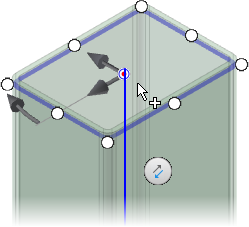
- (可選)
- 在顯示畫面中拖曳線性操控點,或在值方塊中輸入數字,以偏移框架。
- 在顯示畫面中拖曳角度操控點,或在值方塊中輸入旋轉角度,以旋轉框架。
提示: 按兩下角度操控點,可以按 45 度增量旋轉。您也可以按住 Shift 鍵並拖曳角度操控點,以按 45 度增量旋轉。
如果使用偏移值,您可以:- 啟用「圍繞所選點旋轉」,以使用單選鈕做為旋轉中心。
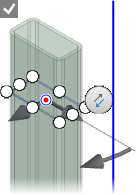
- 停用「圍繞所選點旋轉」,以使用來源幾何圖形做為旋轉中心。
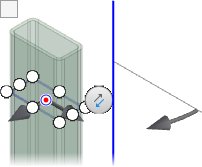
- (可選) 按一下「對齊」選項,然後按一下直線邊、平物面、工作軸線、工作平面或草圖線,以確定構件方向。
- 按一下「套用」。
- 當您對作用中組合插入新框架的第一個框架構件時,在瀏覽器中,該作用中組合下會加入一個新框架次組合。
- 如果作用中的組合文件下沒有框架次組合,則在顯示「框架構件命名」對話方塊之前顯示「建立新框架」對話方塊。
- 在每個對話方塊中按一下「確定」接受作業。
- 依需要繼續加入更多框架構件。
- 加入所有框架構件後,按一下「確定」。
請在導引式自學課程庫中尋找框架產生器自學課程。